Sut i argraffu rhesi / celloedd yn unig gyda data yn Excel?
Wrth argraffu ystod neu daflen waith yn Excel, mae rhai rhesi gwag neu gelloedd gwag hefyd yn cael eu hargraffu ac yn cymryd lleoedd mewn papurau. Mae'r erthygl hon yn sôn am sut i anwybyddu pob rhes / cell wag a dim ond argraffu rhesi / celloedd sydd â data yn Excel.
Argraffwch resi yn unig gyda data gan VBA yn Excel
Argraffwch resi yn unig gyda data trwy dynnu rhesi gwag yn Excel
Argraffwch gelloedd â data yn unig trwy gopïo celloedd â data i ddalen newydd yn Excel
Argraffu swp sawl rhes nonblank gan anwybyddu rhesi gwag yn Excel
Kutools ar gyfer Excel's Argraffu Dewin Dewisiadau Lluosog yn gallu eich helpu nid yn unig i argraffu sawl dewis o'r un daflen waith yn hawdd, ond hefyd argraffu ystodau lluosog o lawer o daflenni gwaith yn hawdd.
Argraffwch resi yn unig gyda data gan VBA yn Excel
Bydd y dull hwn yn cyflwyno VBA i argraffu rhesi yn gyflym gyda data yn unig mewn ystod benodol yn Excel. Gwnewch fel a ganlyn:
1. Gwasgwch y Alt + F11 allweddi ar yr un pryd i agor ffenestr Microsoft Visual Basic for Applications.
2. Cliciwch Mewnosod > Modiwlau, ac yna copïwch a gludwch y cod VBA canlynol i mewn i ffenestr y Modiwl agoriadol newydd.
VBA: Argraffu rhesi yn unig gyda data yn Excel
Sub PrintSummary()
Dim xRg As Range, xRg1 As Range, xCell As Range
Dim xSht As Worksheet
Dim xTxt As String
On Error Resume Next
xTxt = ActiveWindow.RangeSelection.Address
Set xRg = Application.InputBox("Please select the range to print:", "Kutools for Excel", xTxt, , , , , 8)
Set xRg = Application.Intersect(xRg, ActiveSheet.UsedRange)
If xRg Is Nothing Then Exit Sub
If xRg.Areas.Count > 1 Then
MsgBox "You can't select multiple selections", , "Kutools for Excel"
Exit Sub
End If
Application.DisplayAlerts = False
Application.ScreenUpdating = False
Set xSht = Worksheets.Add(After:=Sheets(Sheets.Count))
xRg.Copy xSht.Range("A1")
Set xRg1 = xSht.Range("A1").Resize(xRg.Rows.Count, xRg.Columns.Count)
For Each xCell In xRg1.Columns(1).Cells
If Application.WorksheetFunction.CountA(xCell.EntireRow) = 0 Then
xCell.EntireRow.Hidden = True
End If
Next
xSht.PrintOut Copies:=1, Collate:=True, IgnorePrintAreas:=False
xSht.Delete
Application.DisplayAlerts = True
Application.ScreenUpdating = True
End Sub3. Gwasgwch y F5 allwedd neu cliciwch y Run botwm i redeg y VBA hwn.
4. Yn y blwch deialog agoriadol Kutools ar gyfer Excel, nodwch yr ystod yr ydych am anwybyddu rhesi gwag a dim ond argraffu rhesi gyda data, a chliciwch ar y OK botwm.

Yna mae'r amrediad penodedig yn cael ei argraffu ar unwaith gan anwybyddu'r holl resi gwag ynddo.
Nodyn: Nid yw'r VBA hwn yn cefnogi nifer o ddetholiadau swp-argraffu gan anwybyddu rhesi gwag.
Argraffu rhesi yn unig gyda data yn Excel
Mae'r dull hwn yn cyflwyno Kutools ar gyfer Excel's Dileu Rhesi Gwag cyfleustodau i ddileu pob cell wag mewn taflen waith weithredol neu ystod ddethol, ac yna argraffu'r rhesi hynny gyda data yn Excel yn unig. Gwnewch fel a ganlyn:
Kutools ar gyfer Excel - Yn llawn dros 300 o offer hanfodol ar gyfer Excel. Mwynhewch dreial 30 diwrnod llawn sylw AM DDIM heb fod angen cerdyn credyd! Lawrlwytho nawr!
1. Ewch i'r daflen waith byddwch chi'n argraffu rhesi gyda data yn unig, a chlicio Kutools > Dileu > Dileu Rhesi Gwag > Yn y Daflen Egnïol. Gweler y screenshot:

Nodyn: Ar gyfer argraffu rhesi gyda data yn unig mewn ystod benodol, dewiswch yr ystod hon yn gyntaf, ac yna cliciwch Kutools > Dileu > Dileu Rhesi Gwag > Yn yr Ystod Ddethol.
2. Bydd blwch deialog Kutools ar gyfer Excel yn pop i fyny ac yn dangos i chi faint o resi gwag sydd wedi'u dileu. Cliciwch ar y OK botwm i'w gau.

Ac yn awr fe welwch fod yr holl resi gwag yn cael eu dileu o'r daflen waith weithredol / ystod ddethol. Gweler y screenshot:

3. Cliciwch ar y Ffeil (neu Botwm Swyddfa)> print i argraffu rhesi yn unig gyda data mewn taflen waith weithredol neu ystod ddethol.
Kutools ar gyfer Excel - Supercharge Excel gyda dros 300 o offer hanfodol. Mwynhewch dreial 30 diwrnod llawn sylw AM DDIM heb fod angen cerdyn credyd! Get It Now
Argraffu celloedd yn unig sydd â data yn Excel
Weithiau, efallai y byddwch am argraffu celloedd â data yn unig gydag anwybyddu pob cell wag yn Excel. Bydd y dull hwn yn cyflwyno Kutools ar gyfer Excel's Dewiswch Gelloedd Nonblank cyfleustodau a Argraffu Dewin Dewisiadau Lluosog i argraffu celloedd â data mewn ystod benodol yn Excel yn unig.
Kutools ar gyfer Excel - Yn llawn dros 300 o offer hanfodol ar gyfer Excel. Mwynhewch dreial 30 diwrnod llawn sylw AM DDIM heb fod angen cerdyn credyd! Lawrlwytho nawr!
1. Dewiswch yr ystod lle mai dim ond gyda data y byddwch chi'n argraffu'r celloedd, a chlicio Kutools > dewiswch > Dewiswch Gelloedd Nonblank. Gweler y screenshot:

2. Mae blwch deialog Kutools ar gyfer Excel yn dod allan ac yn dangos i chi faint o gelloedd â data sydd wedi'u dewis. Cliciwch ar y OK botwm i'w gau.
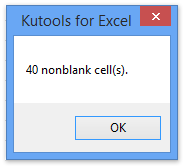
3. Daliwch i ddewis y celloedd nonblank hyn, a chlicio Menter > Argraffu > Argraffu Dewin Dewisiadau Lluosog. Gweler y screenshot:

4. Yn y blwch deialog Argraffu Dewin Dewisiadau Lluosog agoriadol, fe welwch fod yr holl gelloedd nonblank a ddewiswyd yn rhestru yn y Ystodau i'w hargraffu rhestr, cliciwch y Gorffen botwm.

5. Nawr mae'r holl gelloedd nonblank a ddewiswyd yn cael eu copïo a'u pastio fel lluniau cysylltiedig mewn taflen waith newydd. Cliciwch Ffeil (neu Botwm swyddfa)> print i argraffu'r celloedd hyn gyda data.
Kutools ar gyfer Excel - Supercharge Excel gyda dros 300 o offer hanfodol. Mwynhewch dreial 30 diwrnod llawn sylw AM DDIM heb fod angen cerdyn credyd! Get It Now
Dim ond rhesi / celloedd gyda data y mae DemoPrint yn eu gwneud
Erthyglau cysylltiedig:
Argraffwch bob rhes / cell ar dudalen ar wahân yn Excel
Offer Cynhyrchiant Swyddfa Gorau
Supercharge Eich Sgiliau Excel gyda Kutools ar gyfer Excel, a Phrofiad Effeithlonrwydd Fel Erioed Erioed. Kutools ar gyfer Excel Yn Cynnig Dros 300 o Nodweddion Uwch i Hybu Cynhyrchiant ac Arbed Amser. Cliciwch Yma i Gael Y Nodwedd Sydd Ei Angen Y Mwyaf...

Mae Office Tab yn dod â rhyngwyneb Tabbed i Office, ac yn Gwneud Eich Gwaith yn Haws o lawer
- Galluogi golygu a darllen tabbed yn Word, Excel, PowerPoint, Cyhoeddwr, Mynediad, Visio a Phrosiect.
- Agor a chreu dogfennau lluosog mewn tabiau newydd o'r un ffenestr, yn hytrach nag mewn ffenestri newydd.
- Yn cynyddu eich cynhyrchiant 50%, ac yn lleihau cannoedd o gliciau llygoden i chi bob dydd!


